DVD'yi Final Cut Pro'nuza aktarmak istiyor musunuz? Eğer durum buysa, doğru yazıdasınız. Okurken istediğiniz sonucu elde etmek için en verimli ve etkili prosedürü öğreneceksiniz. Bunun yanı sıra ihtiyacınız olan tüm süreçlerde size yardımcı olacak en iyi sökücüyü bulacaksınız. Bu nedenle, başka hiçbir şeye gerek kalmadan, yazıyı okumanızı ve konuyla ilgili fikir edinmenizi öneririz. Final Cut Pro'ya DVD nasıl aktarılır.

Bölüm 1. Final Cut Pro DVD'yi Destekliyor mu?
Ne yazık ki Final Cut Pro yazılımı DVD'leri desteklemiyor. Bu, programı kullanırken doğrudan DVD'den video çıkarmanın imkansız olduğu anlamına gelir. Hepimizin bildiği gibi yazılım yalnızca neredeyse tüm popüler dijital formatları desteklemektedir. Dolayısıyla, DVD'leri içe aktarmak istiyorsanız en iyi yol, DVD'yi yazılımın desteklediği diğer dosya biçimlerine kopyalamaktır. Ancak bundan önce size Final Cut Pro'ya basit bir giriş yapalım. Program, Apple tarafından oluşturulan gelişmiş, doğrusal olmayan bir video düzenleme yazılımıdır. Temel özellikleri arasında filmleri düzenlemek, içe aktarmak, işlemek, efekt eklemek ve daha fazlası yer alır. Aynı zamanda doğrusal olmayan düzenleme, gelişmiş ses düzenleme, iş akışı organizasyonu ve yüksek performanslı işleme için de mükemmeldir. Bu sayede tüm profesyoneller programı kullanabilir. Konumuza dönecek olursak Final Cut Pro'nun sadece dijital formatları desteklediğini sizlere aktarmıştık. MP4, MXF, AVI, MTS, M2TS, 3GP ve daha fazlasını içerir. Dolayısıyla, bir DVD'yi Final Cut Pro'ya aktarmak istiyorsanız en iyi çözüm, onu MP4 gibi diğer formatlara kopyalamaktır. Neyse ki bir sonraki bölüme geçerek kopyalama prosedürünü öğrenebilirsiniz.
Bölüm 2. Final Cut Pro için DVD Nasıl Kopyalanır
Final Cut Pro videoyu diskten çıkaramadığı için en iyi yol önce DVD'yi desteklenen diğer formatlara kopyalamaktır. Bu bölümde size DVD'yi kullanarak MP4 dosya formatına nasıl kopyalayacağınızı öğreteceğiz. AnyMP4 DVD Kopyalayıcı, Blu-ray Master tarafından seçilmiştir. Bu, DVD'yi zahmetsizce MP4 ve diğer dijital formatlara kopyalamanıza yardımcı olacak en iyi çok yönlü çevrimdışı programlardan biridir. Kopyalama işlemi, basit arayüzü sayesinde genel işlemi gerçekleştirene kadar yalnızca birkaç tıklama alır. Üstelik kopyalama hızı, diğer DVD kopyalayıcılardan 50 kat daha hızlı olabilir. Bununla DVD'leri hızlı bir şekilde kopyalamak için bu yazılıma güvenebilirsiniz. Buradaki bir başka iyi şey de, kopyalama sırasında AnyMP4 DVD Ripper'ın diskteki video ve ses kalitesini düşürmemesidir, bu da onu sizin için daha güçlü bir riper haline getirir.
Üstelik programı kullanırken DVD riplemenin yanı sıra basit bir düzenleme işlemi de yapabilirsiniz. Filigran ekleyip kaldırmanıza, kırpmanıza, döndürmenize, efekt eklemenize, video rengini ayarlamanıza ve daha pek çok şeye olanak tanır. Dolayısıyla, son kopyalama işlemine geçmeden önce videoyu düzenlemeyi planlıyorsanız bunu yapabilirsiniz. Üstelik AnyMP4 DVD Ripper, Windows ve Mac işletim sistemlerinde mevcuttur ve bu da onu tüm kullanıcılar için daha erişilebilir hale getirir. Daha fazla uzatmadan, DVD'yi MP4 ve diğer dijital formatlara nasıl kopyalayacağınızı anında öğrenmek istiyorsanız, aşağıda sunduğumuz basit işlemi inceleyebilirsiniz.
1 Adım.İlk adım olarak, aşağıdaki Ücretsiz İndirme düğmelerine basarak aşağıdaki AnyMP4 DVD Kopyalayıcı. Ardından yazılımı yükleyin ve ana kullanıcı arayüzüne geçmek için Windows veya Mac'inizde çalıştırın.
2 Adım.Arayüz zaten göründüğünde Ripper bölümüne gidin. Ardından DVD'yi eklemek için Diski Yükle veya Artı düğmesine basın. Dosyayı eklemek için sürükle ve bırak işlemini de kullanabilirsiniz.
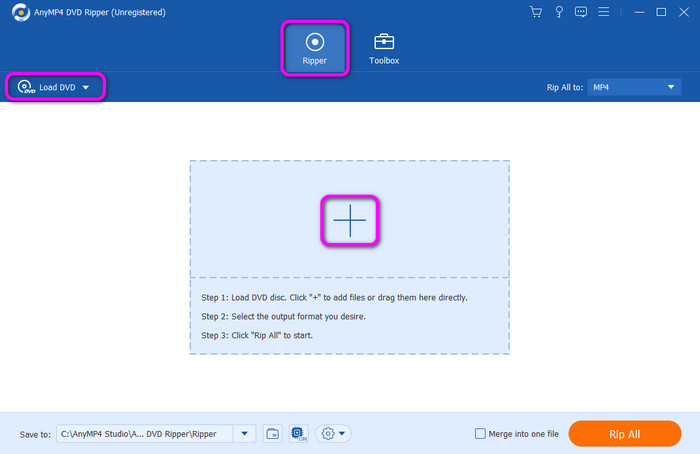
Not:
Yöntemi uygulamadan önce DVD'nin bilgisayarınıza takıldığından emin olun.
3 Adım.DVD dosyasını ekledikten sonra sağ arayüze gidin ve Tümünü Şuraya Kopyala seçeneğini seçin. Daha sonra format seçeneklerinden MP4 formatını seçin. Final Cut Pro'nun desteklediği MOV, AVI, MXF ve daha fazlası gibi diğer formatları da seçebilirsiniz.
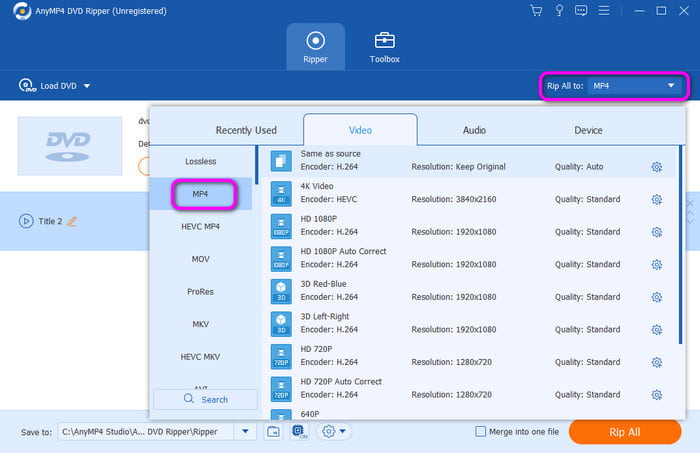
4 Adım.Programda temel düzenleme araçları bulunduğundan Düzenle fonksiyonuna tıklayarak kullanabilirsiniz. Bundan sonra düzenleyebilir, kırpabilir, döndürebilir, video hızını ayarlayabilir ve daha fazlasını yapabilirsiniz. Bittiğinde, Tamam düğmesine tıklayın.

5 Adım.Son kopyalama işlemine başlamak için alt arayüzden Tümünü Kopyala düğmesine basın. Kopyalanan DVD'yi zaten kullanabilir ve işiniz bittiğinde onu Final Cut Pro'ya aktarabilirsiniz.
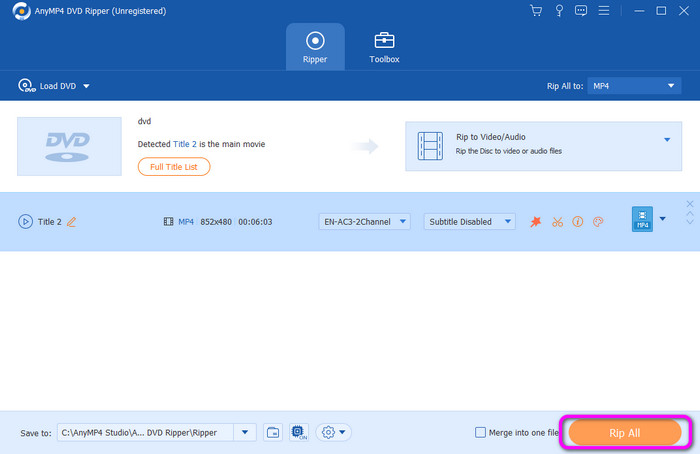
Bölüm 3. Ripped DVD'yi Final Cut Pro'ya İçe Aktarma
Sonra DVD'yi dijital formata kopyalamak, onu Final Cut Pro programına aktarmaya başlayabilirsiniz. Kopyalanmış bir DVD'yi içe aktarmak, normal bir video dosyasını içe aktarmak gibidir. Dolayısıyla, bir DVD'yi kopyalamanın ardından Final Cut Pro'ya nasıl aktaracağınızı öğrenmek için aşağıdaki yöntemlere bakın.
1 Adım.Öncelikle ana kullanıcı arayüzünü görüntülemek için Final Cut Pro'yu başlatın. Henüz programa sahip değilseniz App Store'dan programa erişebilirsiniz.
2 Adım.Ana arayüz göründüğünde imlecinizi boş sol arayüze getirin ve sağ tıklayın. Ardından, çeşitli seçenekleri görmek için Medyayı İçe Aktar'ı tıklayın. Kopyalanan DVD'yi seçin ve Seçilenleri İçe Aktar seçeneğine basın. Bundan sonra, videoyu zaten arayüzden göreceksiniz.
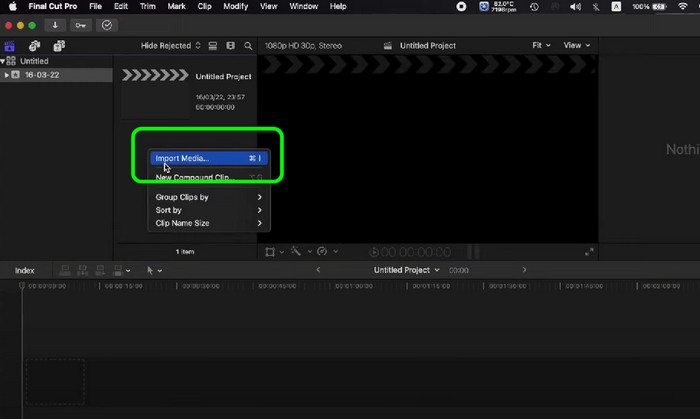
3 Adım.Kopyalanan DVD'yi içe aktarmanın başka bir yolu da sürükle ve bırak işlemidir. Bunu yapmak için, dönüştürülen DVD'yi kaydettiğiniz klasörü açabilir, ardından tıklayıp programın arayüzüne sürükleyebilirsiniz. İşiniz bittiğinde, dosyayı zaten görebilirsiniz. Final Cut Pro.
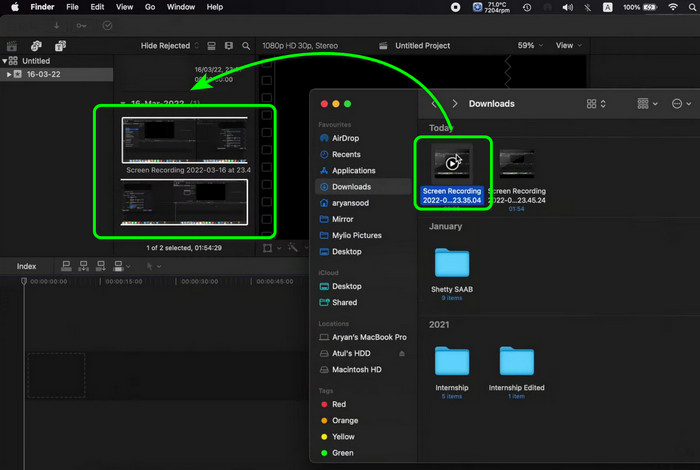
Bölüm 4. DVD'leri Final Cut Pro'ya Aktarma hakkında SSS
-
DVD'yi Final Cut Pro'da nasıl paylaşırsınız?
Paylaşmak için Mac'inizde Final Cut Pro'yu başlatmanız yeterlidir. Bundan sonra Dosya Seç> Paylaş seçeneğine basın. İşiniz bittiğinde DVD'yi seçin. Daha sonra son işlem Araç Çubuğundan Paylaş düğmesine tıklayıp DVD'ye basmaktır. Bununla hedefinize ulaşabilirsiniz.
-
Final Cut Pro'yu ömür boyu satın alabilir miyiz?
Kesinlikle evet. Final Cut Pro'yu satın alıp ömür boyu kullanabilirsiniz. Programın maliyeti 299.99 dolardır. Bununla tüm işlevlerinin keyfini çıkarabilir ve bunlara erişebilirsiniz.
-
Final Cut Pro'ya daha ucuz bir alternatif var mı?
Evet, Final Cut Pro'ya kıyasla daha uygun fiyatlı, kullanılabilecek daha fazla program var. Shotcut, HitFil Express, OpenShot ve daha fazlasını içerir. Bunlarla, fazla para harcamadan videoları düzenleyebilir ve içe aktarabilirsiniz.
-
DVD'leri Final Cut Pro'ya nasıl dönüştürürsünüz?
Bunu söylemek üzücü ama DVD'leri Final Cut Pro'ya dönüştüremezsiniz. Yani, DVD'leri dönüştürmek için şunları kullanabilirsiniz: AnyMP4 DVD Kopyalayıcı. Bununla DVD'nizi MP4, MOV, MXF, AVI ve daha fazlası gibi çeşitli dijital formatlara dönüştürebilirsiniz.
Tamamlayan
Bu yazı sana öğretti DVD'ler Final Cut Pro'ya nasıl aktarılır. Ancak bir DVD'yi Final Cut Pro'ya aktarmak için önce onu desteklenen bir dosya biçimine kopyalamanız gerekir. Neyse ki, gönderi şunu tanıttı: AnyMP4 DVD Kopyalayıcı Etkili bir DVD kopyalama prosedürü için yazılım. Böylece DVD'yi kolay ve hızlı bir şekilde kopyalamak için bu programı kullanabilirsiniz. Bundan sonra, kopyalanan DVD Final Cut Pro'yu etkili bir şekilde içe aktarabilirsiniz.
Blu-ray Master'dan daha fazlası
- Ayrıntılı Kılavuz ile Final Cut Pro'da Video Nasıl Çevirilir
- Final Cut Pro: En Boy Oranını Değiştirin [Resimlerle]
- Final Cut Pro'da Muhteşem Slayt Gösterileri Yapma Rehberi
- DVD'yi H.264'e Hızla Dönüştürme (Korumalı ve Korumasız)
- Windows ve Mac'te Oynatma için DVD'yi iTunes'a Aktarma Eğitimi
- Mac'te Düzenleme için DVD'yi iMovie'ye Kopyalama ve Alma


